Excel: Formel auf ganze Spalte anwenden
Ich benutze Excel 2010 und habe folgendes Problem: Ich möchte die Formel: =log(100/X) auf eine ganze Spalte anwenden. Das x steht hier für jede einzelne Zelle der Spalte. Das Ergebnis sollte am besten daneben angezeigt wrden. Danke im Vorraus:)
3 Antworten
Also allgemein ist es so, dass du die Formel einfach runterziehen kannst (mit dem kleinen schwarzen Gnubbel unten rechts an der Zelle, in der die Formel steht). Wenn du möchtest, dass ein Argument immer in jeder Formel bleibt, musst du es mit f4 fixieren.
Du trägst die Formel '=LOG(100/ .... )' neben jede Zelle, die berechnet werden soll ein.
Dazu gehst du zunächst einmal neben die erste Zelle der Spalte, also z.B. nach B1, drückst das =-Zeichen und fügst dann die Formel ein. An die Stelle des X trägst du den Zellennamen (z.B. A1) ein (das kannst du auch, in dem du bei der Eingabe der Formel in die Zelle A1 klickst). Wenn du die Formel einmal eingegeben hast, dann kannst du diese Zelle so oft kopieren, wie du es brauchst: Kopiere B1 über Strg-C in die Zwischenablage, markiere alle Zellen der Spalte B, die einen ausgefüllten Nachbarn in Spalte A haben und füge die Formel mit Strg-V ein.
Berechnungen müssen immer in der Zelle gemacht werden, in der sie angezeigt werden sollen. Du kannst in Excel nicht sagen: berechne mir dies und das und zeige mir das Ergebnis da und dort an...
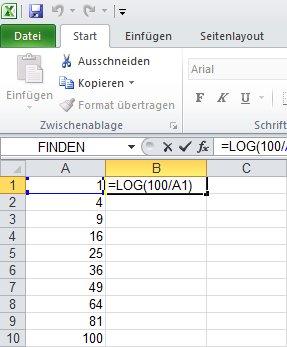
Und die Frage? :)
Du mußt die Formel einfach nur neben den ersten Wert schreiben, auf den sie angewendet werden soll -also z.B. in B2 =log(100/A2) - und dann "runterziehen".
Wenn Du die Zelle markierst und in die untere rechte Ecke von dieser gehst, dann erscheint ein kleines Kreuz. Dieses kannst Du jetzt nehmen und so weit ziehen, wie die Formel geht oder Du klickst es einfach doppelt, um die ganze Liste zu nehmen. Funktioniert nur, wenn zwischendrin keine Leerzeilen bzw. -zellen sind.
einfach mal ausprobieren.